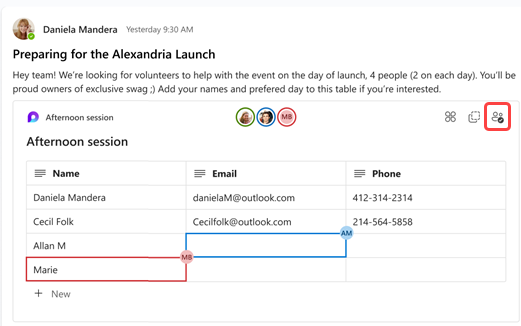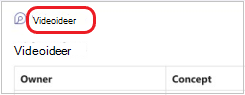Administrer sider, og gentag komponenter i kanaler
Samarbejd med sider og Loop komponenter i private, offentlige og delte kanalsamtaler. Når en side er oprettet, eller en Loop komponent er sendt, vil alle brugere, der har adgang til kanalen, kunne se og bidrage til den.
Introduktion til Loop? Se De første ting, du bør vide om Loop komponenter i Microsoft Teams.
Opret en ny side i en kanal
-
Find den kanal, du vil arbejde i, og vælg Tilføj en fane
-
Vælg Ny side
-
Begynd at oprette!
Tip!: Du kan finde alle sider, der er oprettet via en kanal, på fanen Delt for den pågældende kanal.
Knytte en eksisterende side til en kanal
-
Vælg Del > sidelink på den Loop side, du vil kopiere.
-
Gå til kanalen, og vælg Tilføj en fane
-
Indsæt dit Loop sidelink i tekstfeltet, og vælg Tilføj side.
Del en kanalside
Højreklik på kanalsidens navn i kanaloverskriften, og vælg Kopiér link til fane
Når modtageren følger linket, føres vedkommende direkte til kanalsiden.
Bemærk!: Sørg for, at de personer, du deler siden med, har adgang til kanalen.
Slet en kanalside
Sådan sletter du fanen:
Højreklik på fanen for den side, du vil slette, og vælg Fjern
Sådan sletter du indholdet:
-
Find den Loop side i SharePoint.
-
Hold markøren over elementet, og vælg Flere indstillinger
Hvis det er nødvendigt, kan du gå til papirkurven i kanalens SharePoint, højreklikke på filen og vælge Slet for at slette permanent.
Oprette og dele en ny Loop komponent
-
I feltet kanalindlæg skal du vælge Loop komponenter
-
Vælg den type komponent, du vil indsætte i meddelelsen. Du kan f.eks. vælge Tjekliste eller Opgaveliste for at oprette og dele en liste over opgaver med kanalen.
-
Angiv indhold i komponenten. Når du er klar til at dele, skal du vælge Send
Tip!:
-
@Mention personer i Loop-komponenten for at vise, hvor du vil have dem til at bidrage. De får en meddelelse i deres aktivitetsfeed, der bringer dem direkte til komponenten.
-
Brug tastaturet til at tilføje et løkkeafsnit ved at skrive /loop i skrivefeltet, og tryk derefter på Enter. Se Brug kommandoer i Microsoft Teamsfor at få flere tastaturgenveje.
Rediger en Loop-komponent
Du skal blot klikke der, hvor du vil tilføje eller redigere indhold, og begynde at skrive.
Når du redigerer, kan du skrive/ for at indsætte ting som en @mention, dato eller endda en komponent. Hvis du vil skrive en kommentar til eksisterende tekst i forhold til at redigere den, skal du skrive . Dette vil tildele kommentaren til dig.
Tip!: Fastgør den meddelelse, der indeholder din livekomponent, i din kanals oplysningsrude, så den er nem at få adgang til. Det gør du ved at vælge Flere indstillinger
Slet en Loop komponent
Hvis du er afsender af en Loop komponent i en kanalsamtale, kan du slette den ved at vælge Flere indstillinger
Denne handling sletter chatmeddelelsen. Hvis du vil slette filen, skal du åbne lagerplaceringen. For komponenter, der er oprettet i en kanal, kan du finde filen under fanen Delt i mappen Delte dokumenter.
Vis aktivitet og adgang
Hvis andre redigerer, mens du får vist komponenten, får du vist forskellige farvede markører i teksten, og du vil muligvis også kunne se, at teksten redigeres.
Profilbilleder vises i øverste højre hjørne for at fortælle dig, hvem der får vist, redigerer eller for nylig har redigeret komponenten. Hold markøren over et profilbillede for at få flere oplysninger.
Vælg Se, hvem der har adgang
Anvend følsomhedsmærkater
Hvis din organisation har konfigureret følsomhedsmærkater, kan du angive, anvende og få dem vist for at klassificere og beskytte indhold i Loop komponenter, der deles i meddelelser.
-
Gå til øverste venstre hjørne af komponenten, og vælg rullemenuen.
-
Vælg den relevante etiket
-
Vælg Anvend.
Del en Loop komponent i en anden kanal eller chat
-
Gå til øverste højre hjørne af komponenten, og vælg Kopiér komponent
-
Skift til den kanal eller chat, hvor du vil dele komponenten.
-
Gå til det felt, hvor du skriver en meddelelse, og tryk på Ctrl+V for at indsætte din Loop komponent i en tom kanal eller chat.
Personerne i din oprindelige kanal eller chat og i denne ekstra kanal eller chat kan redigere indholdet. Uanset hvor folk redigerer, viser komponenten altid de seneste opdateringer.
Få vist og rediger filen på Microsoft 365
Loop komponenter gemmes automatisk på OneDrive, når de sendes i en kanal eller chat. Sådan navigerer du til filen i OneDrive:
1. Vælg det sammenkædede filnavn øverst i din Loop-komponent.
2. Filen åbnes i OneDrive, hvor du kan få vist og redigere indholdet samtidigt.
Få mere at vide
Send en Loop-komponent
-
Fra den kanal, du vil dele til, skal du trykke på Mere > side.
-
Begynd at skrive, eller skriv / for at vælge og indsætte en skabelon.
-
Når du har angivet indhold i komponenten og er klar til at dele, skal du trykke på Send.
Rediger en Loop-komponent
-
Tryk på en Loop komponent for at åbne den til redigering.
-
Føj til eller rediger komponenten.
-
Tryk på Tilbage <. Komponenten viser dine seneste opdateringer.